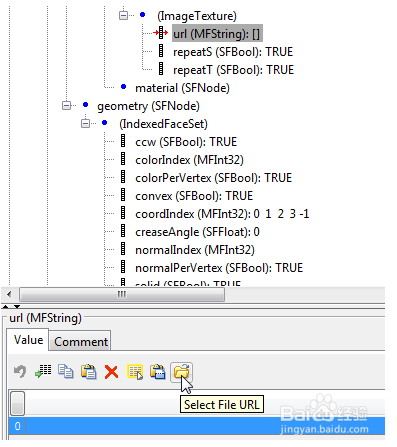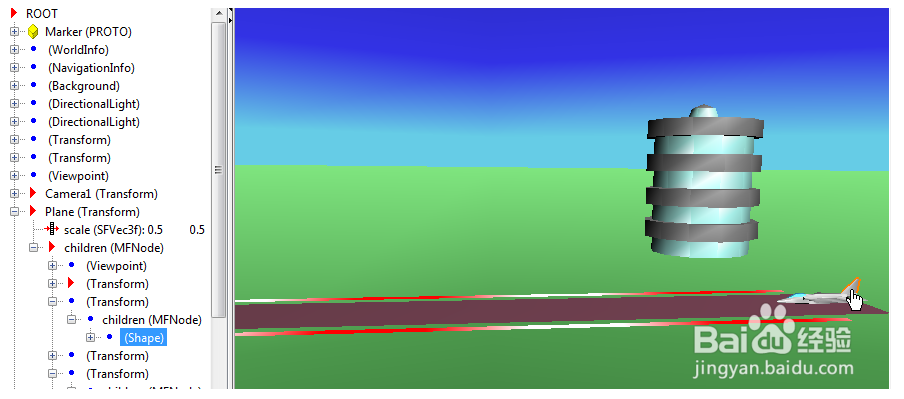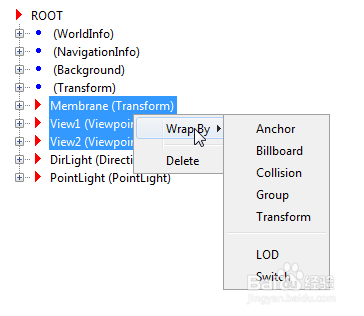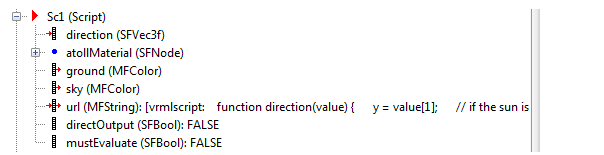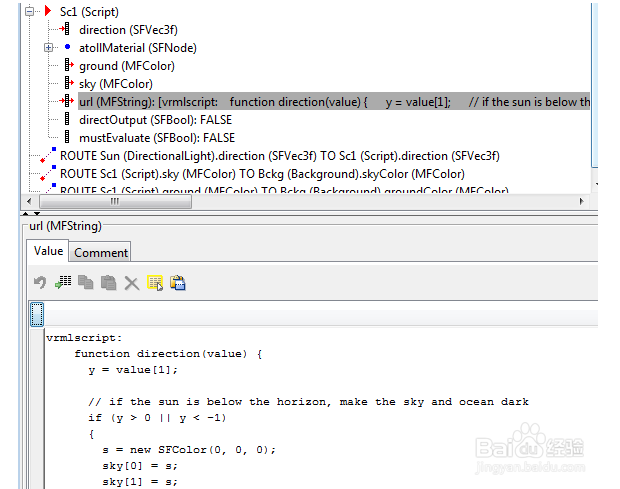怎么在matlab中编辑虚拟世界
1、添加对象通过在树结构窗格中添加节点来添加虚拟世界对象(例如,飞机机翼)。节点的层次结构控制节点属性应用于的范围。
2、注意节点必须能够在工作中唯一的名称的Simulink®3D动画™产品。
3、添加对象的方法使用以下方法之一添加节点。方法:使用节点菜撮劝丛食单程序: 1、在树形结构窗格中,选择要添加的对象的父节点。 2、选择号俗劭蜾节点>添加。 3、要添加所需的节点,请选择适当的子菜单。方法:对节点使用上下文菜单程序: 1、在树结构窗格中,右键单击要添加的对象的父节点。 2、要添加所需的节点,请选择“添加节点”菜单,然后选择适当的子菜单。方法:从库中插入对象程序:对于Material,Texture和children节点,选择“插入自”菜单选项(从“节点”菜单或节点的上下文菜单中选择)。 有关库对象的信息,请参见《3D世界编辑器库》。方法:添加内联的虚拟世界3D文件程序:对于ROOT或children节点,从节点菜单或节点的上下文菜单中,选择Inline Virtual Reality 3D File菜单项。 您可以内联VRML文件(.wrl)文件,但不能内联X3D文件(.x3d或.x3dv)。
4、您添加的节点将被添加到层次结构中的不同位置,具体取决于您选择开始添加节点的节点。
5、复制并粘贴节点您可以在顶级节点下复制一个节点,然后将复制的节点Transform粘贴为另一个瘠彐伊竽节点(包括盐淬芪求该ROOT节点)的子节点。您可以将复制的节点粘贴为显式文本副本(Paste)或引用副本(Paste As Reference)。>显式文本副本使您可以独立于所复制的原始节点来编辑该节点的属性。>所引用的复制节点将出现术语USE。引用的副本可简化树结构窗格的显示。您对原始(引用)节点所做的编辑将应用于复制的节点,以确保两个节点彼此保持精确的副本。要复制并粘贴节点:1、在树结构窗格中,选择要复制的节点。2、使用以下技术之一复制节点:>选择编辑>复制。>右键单击该节点,然后选择“复制”。3、在适当的节点下,粘贴复制的节点。使用以下技术之一粘贴节点:>选择“编辑”>“粘贴”或“粘贴为参考”菜单项。>右键单击父节点,然后选择“粘贴节点”,然后选择“粘贴”或“作为参考粘贴”。在虚拟世界之间复制和粘贴在同一编辑会话中,您可以将节点从一个虚拟世界3D文件中的虚拟世界复制到另一文件中另一虚拟世界中。从一个虚拟世界复制节点后,选择“文件”>“打开”以打开要粘贴节点的第二个文件。
6、编辑对象属性要定义对象的特征,请在树结构窗格中选择适当的属性。在3D世界编辑器的底部,使用对象属性编辑窗格更改属性值。然后单击“应用”。该树结构面板中显示当前属性值,反映您的编辑。当你进入3D世界编辑器的数字字段的值,你可以使用MATLAB®表达式和MATLAB变量。例如,要将角度从度数转换为弧度,请输入MATLAB表达式,例如25*pi/180。
7、使用相机位置设置视点值您可以使用当前摄像机位置在3D世界编辑器中以交互方式指定视点。1、导航到场景中您想要视点的位置。2、在树结构窗格中,右键单击一个Viewpoint节点。3、选择从当前摄像机复制值。指定一个URL对于具有URL字段的对象,要指定URL,请选择节点并使用以下方法之一。>在URL的属性编辑框中,输入URL。>选择属性编辑框左侧的0,然后单击“选择文件URL”按钮。导航到文件。
8、使用注释记录虚拟世界要记录虚拟世界,请在对象属性编辑窗格中,将“注释”选项卡用于节点和属性。评论可以帮助其他人理解虚拟世界的设计。注释不会出现在虚拟世界中。它们出现在虚拟世界3D文件中,给定节点或属性旁边,以开头的行上#。
9、显示事件字段您可以在3D世界编辑器树窗格中显示eventIn和eventOut字段。单击“显示事件”按钮,或选择“树”>“显示事件”。您可以IS为PROTO声明中的事件执行映射。
10、展开和折叠节点要在树结构窗格中展开节点,请单击节点左侧的加号(+)。要折叠节点,请单击节点左侧的减号(–)。要一步扩展或熠铛守揎折叠所有节点,请选择树>全部展开或树>全部折叠。要在节点内展开子树:1、在树结构窗格中,右键单击一个节点。2、从上下文菜单中,选择Expand Subtree。扩展节点子树的替代方法是:>选择树>展开子树。>点击按钮。隐藏默认值为了简化树形视图,您可以隐藏默认值。选择树>隐藏默认值。要显示默认值,请清除“隐藏默认值”选项。
11、突出显示节点和虚拟世界对象要在3D世界编辑器视图窗格中使用鼠标指针选择和突出显示虚拟世界对象,请使用选择模式。使用该模式突出显示定义虚拟世界对象的节点或突出显示节点定义的虚拟世界对象。在3D世界编辑器显示窗格中,所选的虚拟世界对象以橙色轮廓突出显示。例如:1、打开vrtkoff虚拟世界,然后选择“文件”>“在编辑器中打开”。2、在3D世界编辑器工具栏中,单击按钮。或者,您可以选择“视图窗格”>“选择”菜单项。
12、当光标悬停在视图窗格中的可选对象上时,光标形状变为手形符号。
13、在虚拟世界显示窗格中,单击飞机的尾巴。Shape树结构窗格中的相应节点将突出显示。
14、在树结构窗格中,单击Tower (Transform)节点,选择底部的Shape节点。塔楼的地板突出显示。如果在树形结构窗格中选择一个节点,但在虚拟世界显示窗格中看不到任何突出显示的内容,请调整视角以使突出显示的对象可见。
15、要返回导航模式,请在3D世界编辑器工具栏中,单击按钮。或者,您可以选择“视图窗格”>“导航”菜单项。
16、您可以使用Shift-单击来在树结构窗格或视图窗格中选择多个对象。如果您不希望在选择对象时突出显示它们,请在显示窗格中右键单击并清除“渲染”>“突出显示所选对象”选项。或者,您可以使用F4键。注意选择并突出显示复合虚拟世界对象,例如使用Inline和PROTO节点定义的对象。您不能选择这些对象的单个组件。
17、选择和突出显示首选项婚栀驰严默认情况下,视图窗格中的光标在虚拟世界中导航。要在默认情况下选择模式视图窗格中的行为鼠标光标,滤鲇魍童设置Simulink的3D动画3D世界编辑器偏好View界面鼠标行为偏好select。或者,将DefaultEditorMouseBehavior参数与vrsetpref命令一起使用。默认情况下,使用选择模式选择虚拟世界对象时,它们会突出显示。要对选定的虚拟世界中的默认行为的对象是没有突出的对象,设置Simulink的3D动画3D世界编辑器偏好高亮选择的对象优先off。或者,将DefaultEditorHighlighting参数与vrsetpref命令一起使用。
18、将节点包装为另一个节点的子节点要将连续节点包装为另一个节点的子节点:1、选择节点。您可以使用Shift键选择连续的节点,并使用CTRL键选择不连续的节点。2、右键单击所选节点,然后从上下文菜单中选择Wrap By。或者,在3D世界编辑器菜单栏上,选择“节点”>“环绕方式”。3、从节点列表中,选择要在其中包装所选节点的节点。
19、删除节点要删除一个或多个节点,请选择节点并使用以下方法之一: 在工具栏上,单击红色的X按钮。 单击删除遽牟赓雁按钮。 选择编辑>删除。 右键单击该节点,然后选择“删除”。从“编辑”菜单,您还可以删除特定的子节点或所选父节点的所有子节点,而无需删除父节点。要剪切节点并将其保存到剪贴板,请选择该节点并使用以下技术之一: 在工具栏上,单击“剪刀”按钮。 选择“编辑”>“剪切”。 右键单击该节点,然后选择“剪切”。
20、保存和导出Virtual World 3D文件您可以使用文件>保存或文件>另存为菜单项将虚拟世界文件另存为虚拟启耸笔轲世界。如果您使用的保存选项,在3D世界编辑器通过附加重命名文件的以前版本.bak后.wrl,.x3dv或.x3d扩展。如果使用“另存为”选项,则3D世界编辑器将使用您指定的新名称保存文件。该文件以Simulink 3D Animation Viewer和3D World Editor支持的格式保存(例如,保存的文件保留指向库纹理文件的链接)。使用文件>导出菜单项导出虚拟世界3D文件以供使用: 与其他VRML或X3D工具一起使用 在不同的计算机上 在先前版本的Simulink 3D Animation(以前为Virtual Reality Toolbox)产品中(用于VRML文件)
21、注意您无法将X3D文件(.x3d或.x3dv)文件另存为VRML(.wrl)文件。
22、对于导出的文件,“ 3D世界编辑器”会将引用的内联虚拟世界3D文件和纹理文件复制到该<filename>_files文件夹中。它将修改这些文件的相应URL,以便它们指向该<filename>_files文件夹。
23、编辑VRML和X3D脚本要添加VRML或X3DScript节点:1、在“树结构”窗格中,选择ROOT节点。2、使用“节点”>“添加”>“通用”>“脚本”菜单,选择适当的脚本类型。要添加Script界面元素:1、右键单击一个Script节点。2、选择适当的“添加接口项目”菜单选项。以下是Script“树结构”窗格中节点的示例。
24、对于一个url节点,单击节点及指定路径到JavaScript®文件或输入的URL编码对象属性编辑窗格。